Ngoài Youtube ra thì Dailymotion là trang web chia sẻ video lớn thứ hai thế giới, và đây cũng là một trang web uy tín và có thương hiệu ở nhiều quốc gia. Nhưng có vẻ ở Việt Nam, Dailymotion không được phổ biến cho lắm.
Cũng như Youtube, người dùng có thể chia sẻ các video của mình lên Dailymotion và có thể kiếm được tiền từ nhà phát triển. Bạn không chỉ tải video lên Dailymotion bằng máy tính mà còn up video lên Dailymotion trên điện thoại qua hướng dẫn bài viết dưới đây nhé.
- Cách tải video trên trình duyệt Web bằng Video DownloadHelper
- Cách chuyển video sang âm thanh miễn phí
Cách tải video lên Dailymotion bằng điện thoại
1. Tải video lên Dailymotion trên Android
Bước 1: Truy cập vào trang chính của Dailymotion trên điện thoại bằng trình duyệt Google Chrome, sau đó bấm Đăng nhập. Tiếp theo bạn có thể chọn tài khoản Facebook hoặc Google để đăng nhập vào Dailymotion.
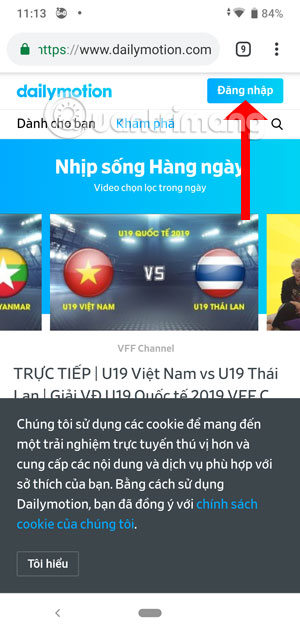
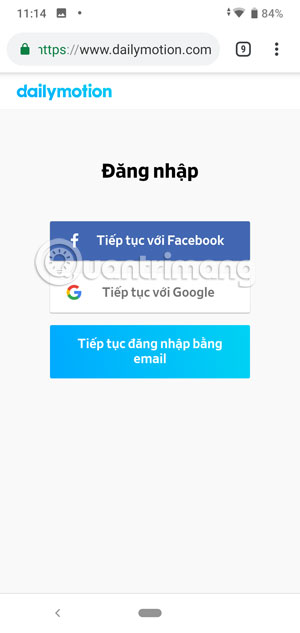
Bước 2: Tiếp theo, hãy bấm vào biểu tượng cài đặt trình duyệt Google Chrome ở góc trên bên phải, tích chọn Trang web cho máy tính.
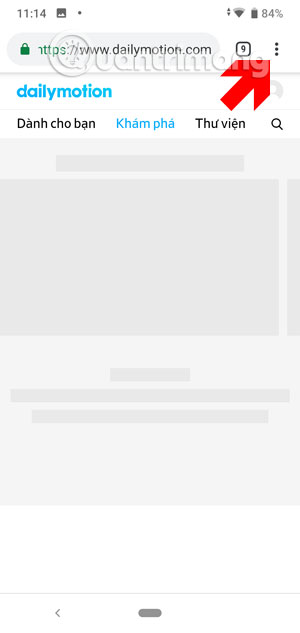
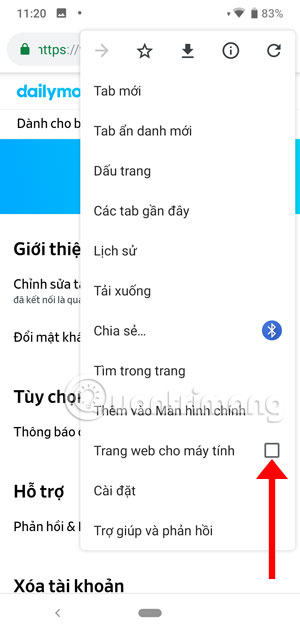
Tiếp theo, bấm biểu tượng ảnh đại diện ở góc trên bên phải và chọn Cài đặt.
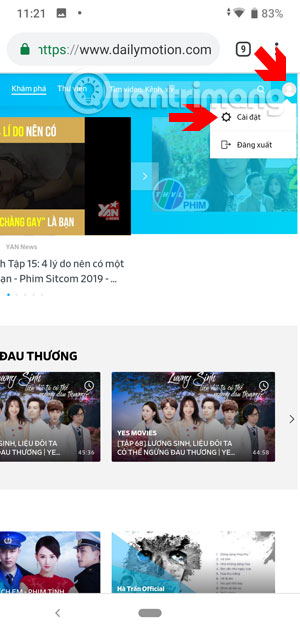
Sau đó bạn sẽ được chuyển vào trong menu Cài đặt của tài khoản Dailymotion, ở đây hãy chọn Tải lên trong menu bên trái, tiếp tục bấm Tải lên ở bên phải để đăng video lên Dailymotion.
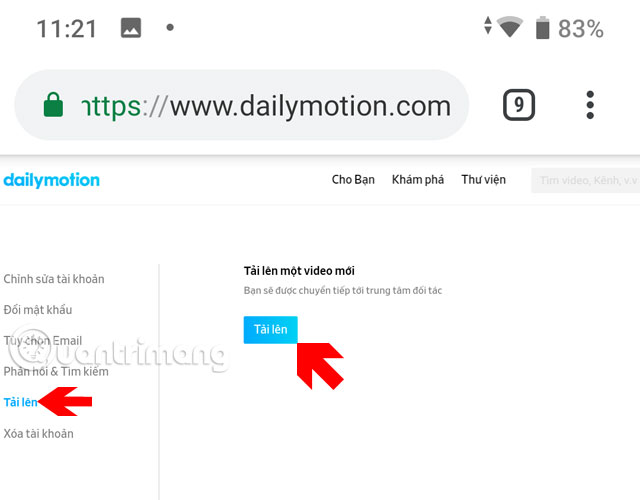
Kế đến bạn hãy bấm vào Chọn từ máy tính.
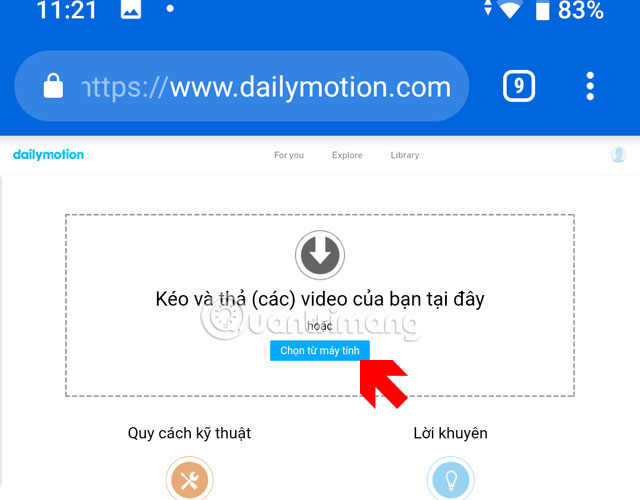
Tiếp theo cho phép Chrome truy cập vào camera và album ảnh trên điện thoại của mình. Sau đó quay video hoặc chọn video trong album ảnh của bạn.
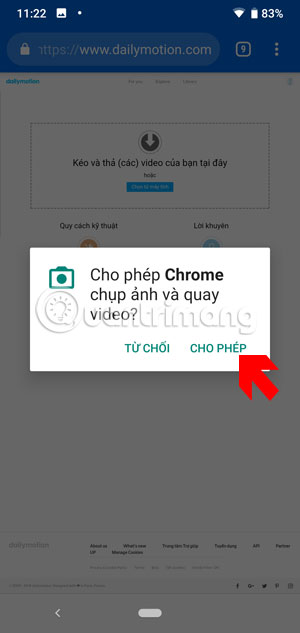
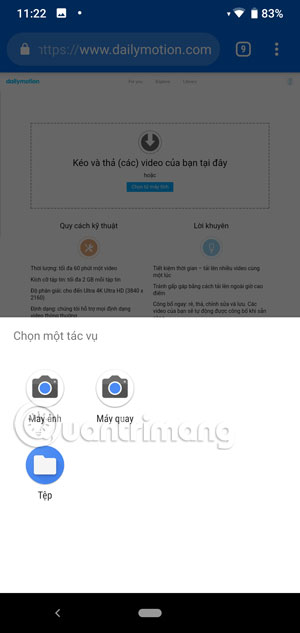
Tiếp theo, video của bạn sẽ được tải lên, bạn có thể bấm Chỉnh sửa và công bố để sửa lại tiêu đề hoặc mô tả và loại video.
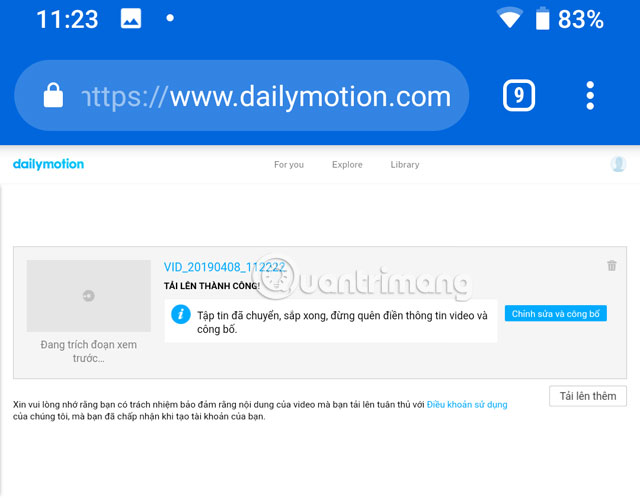
Hoặc nếu xem thử video bạn sẽ thấy Chỉnh sửa Video, bấm vào đó để chỉnh sửa thông tin video.
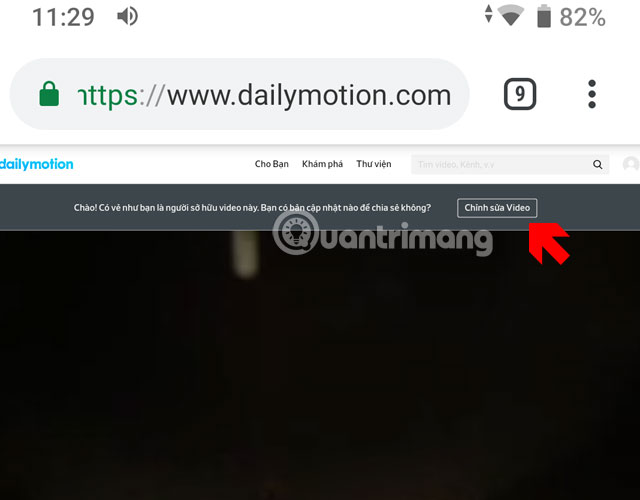
Ở trong mục chỉnh sửa video bạn sẽ thấy Tiêu đề video, chọn thể loại video mà bạn đăng lên, tiếp theo chọn Ngôn Ngữ. Các mục được gắn dấu sao là mục bắt buộc phải chọn hoặc ghi, cho nên bạn hãy điền và chọn đầy đủ sau đó bấm Lưu nhé.
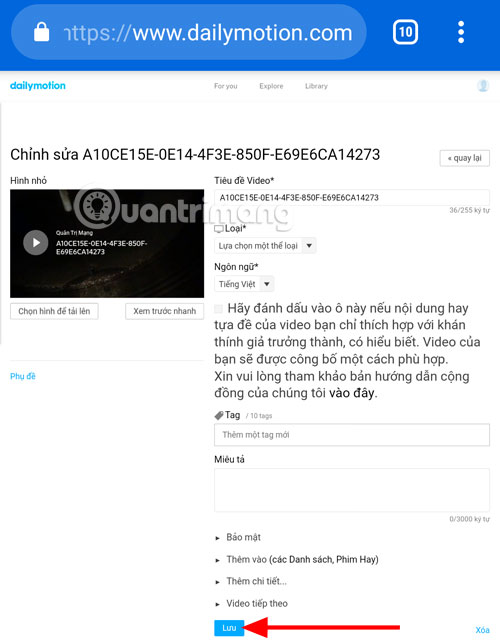
Nếu thấy thông báo Thông tin video của bạn đã được cập nhật thành công thì bạn đã chỉnh sửa thông tin video thành công rồi đó.
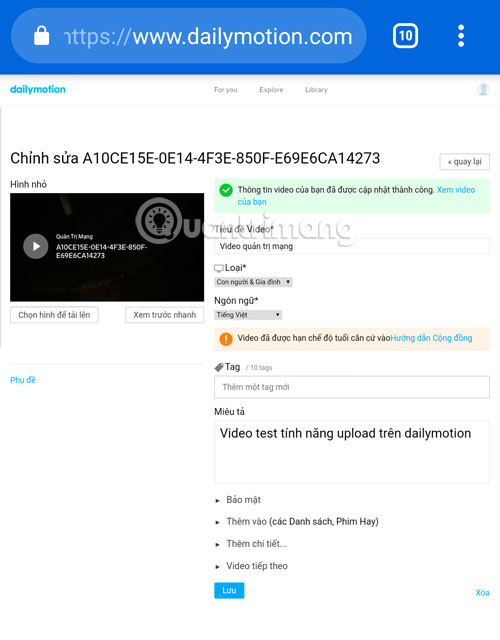
2. Tải video lên Dailymotion trên iOS
Cũng giống như cách tải video lên Dailymotion trên điện thoại Android, bạn hãy chọn biểu tượng ba chấm ở dưới thanh công cụ của trình duyệt Chrome, sau đó chọn Yêu cầu trang web dành cho máy tính để bàn.
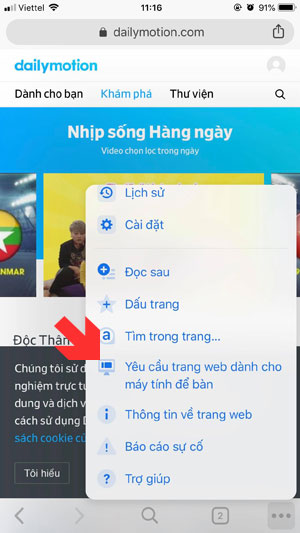
Tiếp theo bấm biểu tượng cá nhân và chọn Cài đặt.
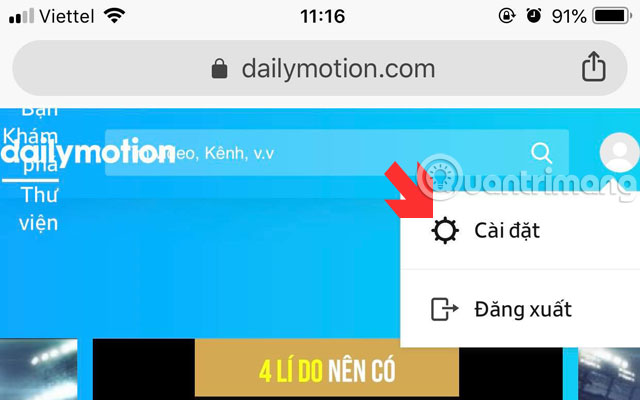
Trong menu Cài đặt bạn vẫn chọn Tải lên bên trái và bấm vào Tải lên bên phải ở trong Cài đặt tài khoản. Chuyển sang menu tiếp theo bạn hãy bấm Chọn từ máy tính, sau đó cho phép Chrome truy cập dữ liệu của bạn trên điện thoại.
Tiếp theo chọn Thư viện ảnh và tải lên video trên máy của bạn, hoặc bấm Quay video để quay lại trực tiếp.
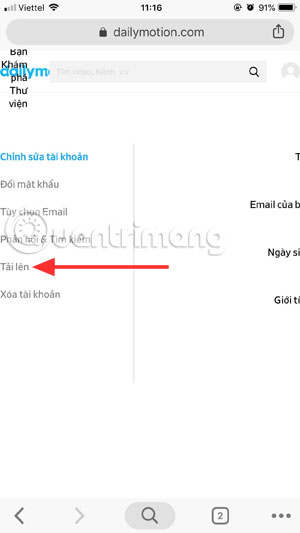
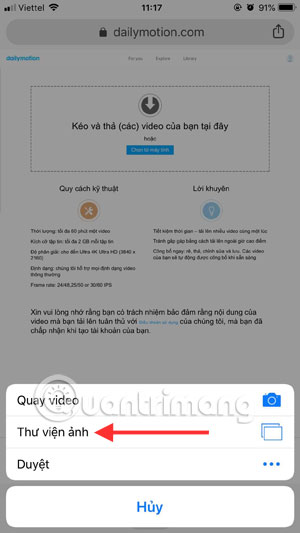
Sau khi tải lên, bạn có thể bấm Chỉnh sửa và công bố để sửa thông tin video của mình.

Tuy không được đầy đủ và dễ chịu như ở trên Dailymotion phiên bản web máy tính, nhưng Dailymotion trên trình duyệt web điện thoại vẫn có đầy đủ những công cụ hỗ trợ người dùng up video lên Dailymotion.
Để xem lại những video đã tải lên Dailymotion đó, bạn có thể tải về ứng dụng Dailymotion trên điện thoại để theo dõi và xem các video được người dùng chia sẻ trên Dailymotion.
 Công nghệ
Công nghệ  AI
AI  Windows
Windows  iPhone
iPhone  Android
Android  Học IT
Học IT  Download
Download  Tiện ích
Tiện ích  Khoa học
Khoa học  Game
Game  Làng CN
Làng CN  Ứng dụng
Ứng dụng 

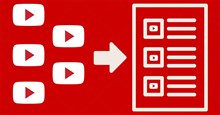
















 Linux
Linux  Đồng hồ thông minh
Đồng hồ thông minh  macOS
macOS  Chụp ảnh - Quay phim
Chụp ảnh - Quay phim  Thủ thuật SEO
Thủ thuật SEO  Phần cứng
Phần cứng  Kiến thức cơ bản
Kiến thức cơ bản  Lập trình
Lập trình  Dịch vụ công trực tuyến
Dịch vụ công trực tuyến  Dịch vụ nhà mạng
Dịch vụ nhà mạng  Quiz công nghệ
Quiz công nghệ  Microsoft Word 2016
Microsoft Word 2016  Microsoft Word 2013
Microsoft Word 2013  Microsoft Word 2007
Microsoft Word 2007  Microsoft Excel 2019
Microsoft Excel 2019  Microsoft Excel 2016
Microsoft Excel 2016  Microsoft PowerPoint 2019
Microsoft PowerPoint 2019  Google Sheets
Google Sheets  Học Photoshop
Học Photoshop  Lập trình Scratch
Lập trình Scratch  Bootstrap
Bootstrap  Năng suất
Năng suất  Game - Trò chơi
Game - Trò chơi  Hệ thống
Hệ thống  Thiết kế & Đồ họa
Thiết kế & Đồ họa  Internet
Internet  Bảo mật, Antivirus
Bảo mật, Antivirus  Doanh nghiệp
Doanh nghiệp  Ảnh & Video
Ảnh & Video  Giải trí & Âm nhạc
Giải trí & Âm nhạc  Mạng xã hội
Mạng xã hội  Lập trình
Lập trình  Giáo dục - Học tập
Giáo dục - Học tập  Lối sống
Lối sống  Tài chính & Mua sắm
Tài chính & Mua sắm  AI Trí tuệ nhân tạo
AI Trí tuệ nhân tạo  ChatGPT
ChatGPT  Gemini
Gemini  Điện máy
Điện máy  Tivi
Tivi  Tủ lạnh
Tủ lạnh  Điều hòa
Điều hòa  Máy giặt
Máy giặt  Cuộc sống
Cuộc sống  TOP
TOP  Kỹ năng
Kỹ năng  Món ngon mỗi ngày
Món ngon mỗi ngày  Nuôi dạy con
Nuôi dạy con  Mẹo vặt
Mẹo vặt  Phim ảnh, Truyện
Phim ảnh, Truyện  Làm đẹp
Làm đẹp  DIY - Handmade
DIY - Handmade  Du lịch
Du lịch  Quà tặng
Quà tặng  Giải trí
Giải trí  Là gì?
Là gì?  Nhà đẹp
Nhà đẹp  Giáng sinh - Noel
Giáng sinh - Noel  Hướng dẫn
Hướng dẫn  Ô tô, Xe máy
Ô tô, Xe máy  Tấn công mạng
Tấn công mạng  Chuyện công nghệ
Chuyện công nghệ  Công nghệ mới
Công nghệ mới  Trí tuệ Thiên tài
Trí tuệ Thiên tài